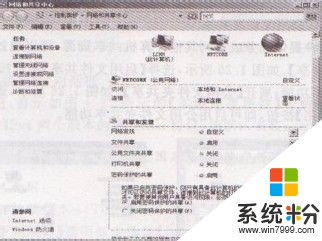教你Windows系统共享和发现的设置
发布时间:2015-12-02 16:09:08 浏览数:
Windows系统安装完成以后,应配置网络发现、文件共享等功能,以实现与网络的正常通信。下面介绍Windows系统共享和发现的设置方法。
 2
2
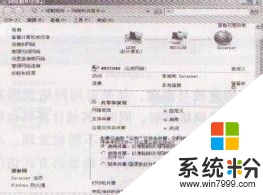 3
3 4
4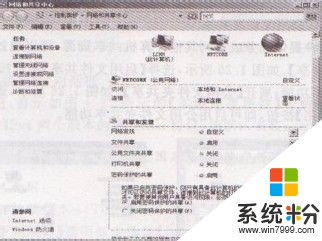
具体方法如下:
11、启用网络发现
网络发现功能用来控制局域网中计算机和设备的发现与隐藏。如果启用网络发现功能,在网络窗口,显示当前局域网中发现的计算机,也就是网络邻居。同时,其他计算机也可发现当前计算机。如果禁用网络发现功能,则既不能发现其他计算机,也不能被发现。不过,禁用网络发现功能时,其他计算机仍可以通过搜索或指定计算机名、IP地址的方式访问到该计算机,但不会显示在其他win7系统下载用户的网络邻居中。
为了便于计算机之间的互相访问,可以启用此功能。在“网络和共享中心”窗口中单击【网络发现】右侧的下拉三角按钮,如图1所示,选择【启用网络发现】单选按钮,并单击【应用】按钮即可。
 2
22、启用文件共享、公用文件夹共享
为实现为其他用户提供服务或访问其他计算机共享资源,可以通过启用或关闭文件共享功能。展开【文件共享】,如图2所示,选择【启用文件共享】单选按钮,并单击【应用】按钮,即可启用文件共享功能;展开【公用文件夹共享】,如图3所示,选择【启用文件共享】 单选按钮,并单击【应用】按钮,即可启用公用文件夹共享功能。

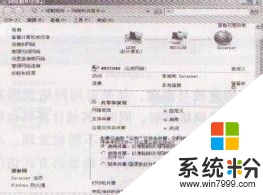 3
33、启用打印机共享
win7旗舰版展开【打印机共享】,如图4所示,选择【启用打印机共享】单选按钮,并单击【应用】按钮,即可启用打印机共享功能。
 4
44、启用密码保护的共享
展开【密码保护的共享】,如图5所示,选择【启用密码保护的共享】单选按钮,并单击【应用】按钮,即可启用密码保护的共享功能。